Kako vratiti izbrisane kupnje u App Storeu
Prilično uobičajena situacija je kada, na primjer, korisnik instalira na svoje računalo nova verzija operativni sustav, a zatim novi aplikacija iTunes. Ubrzo, prirodno otkriva da nakon sinkronizacije nestaju svi programi koje je prethodno kupio. Kako biti u ovom slučaju? Za početak, vrijedi imati na umu jednu važnu okolnost: svaki put kada ponovno instalirate sustav, korisnik mora voditi računa o sigurnosnoj kopiji mape iTunes. U svakom slučaju, nećete morati ponovno plaćati za već obavljene kupnje u trgovini - jedini je problem kako ih sada pronaći.
To je zapravo vrlo lako učiniti. Bez obzira na to koristi li osoba Mac ili Windows, od njega se traži da ode na iTunes aplikaciju, a odatle ide na “Store”. Tijekom postupka autorizacije navode svoj identifikator (kao njega se koristi adresa e-pošte) i lozinku. Sada odaberite "Autoriziraj ovo računalo". Idite na postavke medijske biblioteke u istom izborniku "Trgovina" i označite sljedeće stavke "Automatski preuzmi unaprijed naručeni sadržaj" i "Automatski provjeri dostupna preuzimanja." Potvrdite svoje radnje pritiskom na gumb "OK". Ako nakon ovoga automatsko preuzimanje nije pokrenut, sami provjeravaju dostupna preuzimanja, a po potrebi ih preuzimaju i ručno. Povijest kupovine možete vidjeti u stavci pod nazivom “Povijest kupovine”.
Očito, brisanje ove ili one aplikacije neće biti teško za bilo kojeg korisnika, dok ne znaju svi kako vratiti kupnje u Trgovina aplikacijama. Zapravo, to je lakše učiniti nego što se na prvi pogled čini.
Kako vratiti skrivene kupnje u App Storeu
Za vraćanje skrivenih kupnji trebat će nam izbornik Brze veze. Osim toga, naše računalo mora biti autorizirano. Idite na "Račun", a odatle u drugu liniju koja se zove "Skrivene kupnje". Na isti način možete koristiti stavku "Aplikacije", gdje se prikazuju sve igre i programi koji su ranije bili skriveni.
Iz vlastitih razloga, tvrtka Cupertino ne dopušta korisnicima Appleovih gadgeta da potpuno izbrišu svoje kupnje (osim možda u gore opisanoj slučajnoj situaciji), ali ih je lako sakriti. Očito je to mnogo razumnije s obzirom na to da više nećete morati ponovno plaćati niti jednu aplikaciju.
Čudno, ali ovo je drugi put da se susrećem s činjenicom da prethodno kupljena melodija zvona nestane s iPhonea 5S. Čini se da je to u mom slučaju povezano s isključivanjem i uključivanjem mobilnog uređaja.
Za razliku od glazbe ili filmova, koje još uvijek morate pokušati izbrisati na iOS uređajima, melodije zvona, kao i zvukovi i audio knjige, mogu nestati bez traga. Za to su stvoreni svi uvjeti. Ne znam čime su se programeri vodili, ali ako idete na iTunes Store na iPhoneu i odaberite “More” → “Shopping”, prikazani popis odjeljaka je, blago rečeno, iznenađujući. Nema melodije zvona! Ispostavilo se da ih nema gdje ni tražiti.
U glazbenom odjeljku nema melodija zvona.
Alternativno, neki ljudi preporučuju traženje izgubljenih melodija zvona u iTunes Store u preuzimanjima. Međutim, ako ste već prije preuzeli melodiju zvona i koristili ste je neko vrijeme, a onda je nestala, nema smisla dolaziti ovdje.
Općenito, postoje dvije mogućnosti za vraćanje kupljene melodije zvona.
Prvi je ako koristite iPhone s MacOS/Windows računalom i sinkronizirate podatke. U tom slučaju možete jednostavno sinkronizirati svoje prethodno obavljene kupnje.
Drugi je pronaći u svom e-pošta pismo s potvrdom iz iTunes Storea za kupljenu melodiju zvona. Ovakvi računi uobičajeni su nakon svake kupnje u Apple trgovini. Oni označavaju ID naloga, kao i sadržaj naloga. Štoviše, za svaki kupljeni artikl postoji poveznica “Prijava problema”. Gubitak melodije zvona je razlog za korištenje takve veze.
Klikom na poveznicu preusmjeravamo se na službenu web stranicu, gdje ćete se morati prijaviti koristeći svoj Apple ID. Nakon ovoga odmah se nalazimo na stranici za popunjavanje forme “Prijava problema”. Označen je proizvod s kojim se pojavio problem.
Jednostavno odaberite temu s padajućeg popisa: “Sadržaj nije preuzet ili se ne može pronaći”, u nastavku ukratko opisujemo problem, na primjer: “Melodija zvona je nestala s mog telefona.” Pritisnite "Pošalji".
Ova će poruka pokrenuti ponovno preuzimanje proizvoda. Istina, to se ne događa odmah, ali nećete morati čekati zauvijek. Nakon otprilike 5 minuta možete provjeriti melodiju zvona na svom iPhoneu; trebala bi biti dostupna za odabir u postavkama zvuka.
Ako se to ne dogodi, idite na iTunes Store u odjeljku “Više” → “Preuzimanja”, melodija zvona vjerojatno će se ponovno preuzeti pred vašim očima. Nakon toga, sigurno ga možete izabrati.
Već sam dvaput upotrijebio drugu opciju oporavka zvona. Zvuk zvona je izgubljen iOS verzije 8.1.1. Dodatno, pokušao sam o tome komunicirati sa službom za podršku, ali nisu rekli ništa razumno. Da budem iskren, neugodno je vidjeti takve greške koje, očito, nitko ni ne razmišlja o popravljanju.
Dodano 14.12.2014. Ovo se dogodilo:
Bez obzira koliko je pouzdana oprema, neizbježno se pojavljuju pitanja tijekom njezina rada. Neki od njih uzrokovani su softverskim kvarovima, drugi elektroničkim kvarovima, ali, na sreću, postoji kategorija problema koji se mogu riješiti bez kontaktiranja servisni centar ili kupnjom novog uređaja. Ovo su pitanja koja se najčešće postavljaju u komentarima, au odjeljku Genius pokušat ćemo vam pomoći s njima.
Prvo pitanje odnosi se na melodije zvona koje se ne pojavljuju na popisu nakon vraćanja na tvorničke postavke.

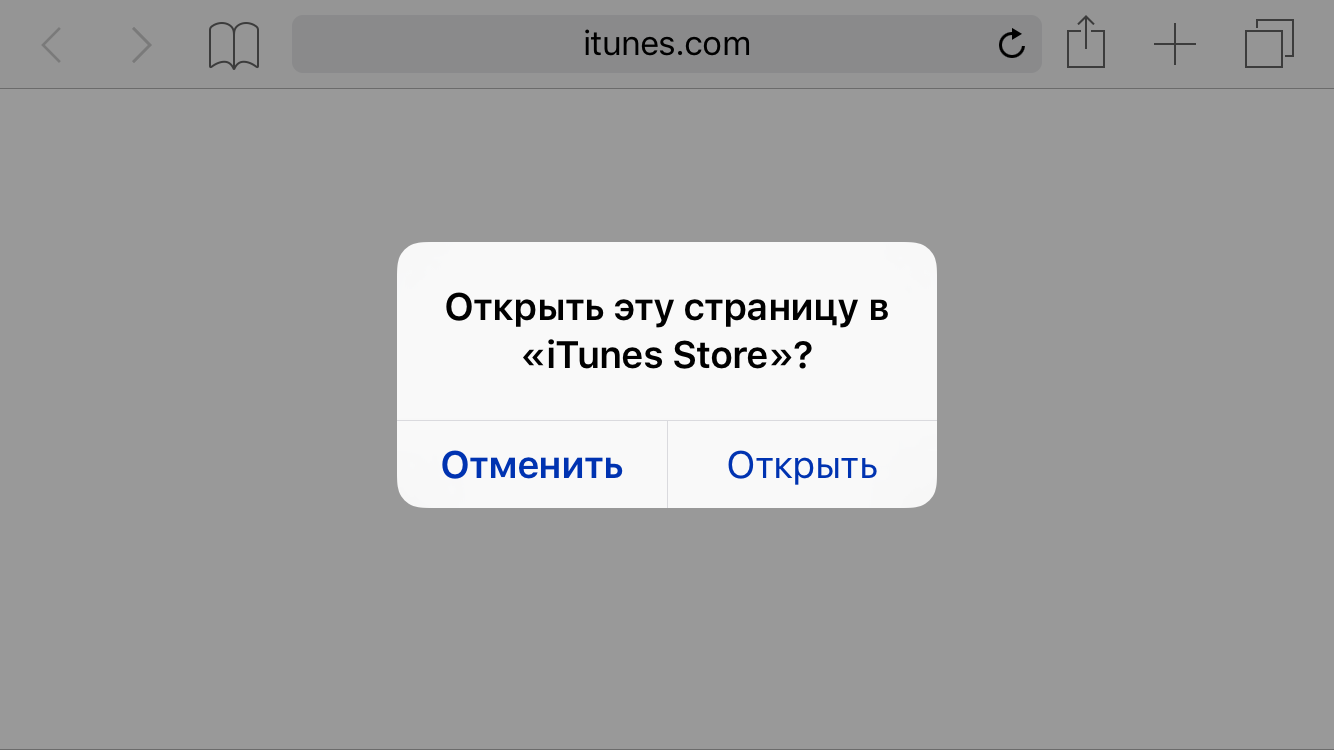
Nakon toga unesite podatke o svom računu Appleovi zapisi ID, slažemo se s restauracijom i nastavljamo raditi s gadgetom kao i obično. Nakon dovršetka postupka primit ćete odgovarajuću obavijest čijim otvaranjem ne samo da možete preuzeti sve kupljene melodije zvona, već ih i automatski dodijeliti prethodno odabranim kontaktima. Naravno, ne zaboravite da ako na svom uređaju imate melodije zvona koje su kopirane s iTunesa na vaš Mac ili PC, trebali biste onemogućiti njihovu sinkronizaciju u ovom programu kako biste izbjegli ponovno preuzimanje.
Drugo pitanje tiče se nekoliko problema s korištenjem .
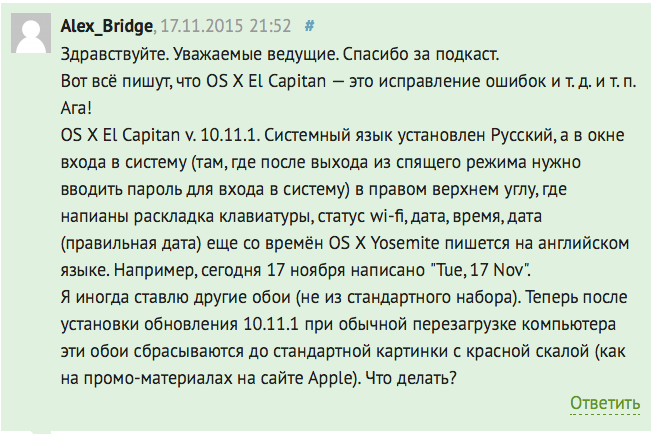
To je zato što se, prema , tekst u prozoru za prijavu prikazuje na jeziku koji ste odabrali tijekom instalacije Mac OS X ili kada ste prvi put pokrenuli Mac OS X na novom Macu. Da biste to promijenili, idite na našu omiljenu aplikaciju “Terminal” i unesite sljedeću naredbu (imajte na umu da ćete morati imati i unijeti administratorsku lozinku).
Za postavljanje željenog jezika odaberite njegov broj s popisa i pritisnite tipku .

Vaš se ponizni sluga također susreo s drugim opisanim problemom. Kako biste spriječili da prilagođene slike nestanu nakon ponovnog pokretanja računala, možete ih kopirati u mapu pozadine sustava koja se nalazi na: /Biblioteka/Slike za radnu površinu. Za to koristimo jednostavnu kombinaciju tipki
+
+ [G], unesite adresu u polje koje se pojavi i premjestite traženu sliku unosom administratorske lozinke. Sada se slika može postaviti kao pozadina pomoću kontekstni izbornik ili stavku "Desktop and Screen Saver" u ploči "System Preferences".
Kao što vidite, ne govorimo o kvarovima, već o osobitostima sustava čije je trenutno izdanje, El Capitan, jedno od najstabilnijih u posljednje vrijeme.
Posljednje pitanje tiče se uvijek aktualne teme kupnje Maca u inozemstvu.

Kako biste kupili uređaj s rasporedom tipkovnice drugačijim od standardnog za zemlju, Appleove internetske trgovine pružaju posebnu opciju. Da biste to učinili, odaberite proizvod i idite na odjeljak "Kupi" i, odlučivši se za željeni model, dolazimo na stranicu s konfiguracijom. Tu se krije stavka koja nas zanima, a koja nam omogućuje da odaberemo tipkovnicu označenu na odabranom jeziku, kao i korisnički priručnik ispisan na njoj.

Važno je napomenuti da dostupnost ove značajke treba provjeriti zasebno za svaku zemlju. Dakle, u tipkovnici o kojoj smo gore govorili, pokazalo se da je dostupna za narudžbu, dok finski i američki (SAD) odjeljci to iz nekog razloga ne nude. Što se tiče izvanmrežnih kupnji, o tome se trebate obratiti zaposlenicima određene Apple Store trgovine.
Kao što vidite, mnogi problemi s Apple tehnologijom mogu se riješiti u samo nekoliko minuta. Ako naiđete na bilo koji od njih, preporučujemo da zatražite savjet u komentarima na ovaj odjeljak, jer na taj način možete pojednostaviti zadatak autora i stoga ubrzati dobivanje odgovora. Naravno, u raspravi se potiče međusobno pomaganje i razmjena ideja, koje se naknadno uzimaju u obzir pri pripremi priopćenja. Uživajte u svom radu!
Želite li na našim stranicama vidjeti odgovore na svoja pitanja o svemu vezanom uz Apple tehnologiju, operacijski sustav Mac OS X (i pokrenut na računalu), pišite nam putem ili.
Dobili smo sljedeće pitanje:
Pomozi mi molim te!! Slučajno sam pobrkao postavke sinkronizacije u iTunesu i kad sam spojio iPhone, sve moje bilješke su izbrisane, a ni u Mailu ništa nije spremljeno. Postoji li mogućnost povrata informacija? nestale su vrijedne informacije... hvala unaprijed
Možete dugo kritizirati sustav sinkronizacije iPhonea. Apple je, naravno, želio najbolje, ali stvari ne rade uvijek baš onako kako je planirano. Zbog toga su šanse da izgubite vrijedne informacije na svom iPhoneu puno veće nego što se čini na prvi pogled.
Srećom po korisnika, prije bilo kakvih promjena u sadržaju iPhonea sigurnosna kopija se uvijek stvara. Ovo je scenarij o tome što učiniti ako se podaci izgube:
1) Nemojte poduzimati nepotrebne radnje i NE pokušavajte ponovo sinkronizirati iPhone . U tom će slučaju iTunes u potpunosti prebrisati stare datoteke, a nada za oporavak bit će izgubljena.
2) Pogledaj u stvoreno sigurnosna kopija i pokušajte od tamo dobiti svoje dragocjene informacije.
3) Popunite dragocjene informacije natrag u telefon.
Imajte na umu: možete učitati informacije SAMO ako imate bjekstvo iz zatvora.
Najbolji alat za rad s iPhone sigurnosnim kopijama za Mac OS X je možda iPhone Backup Extractor. Preuzmite ga, pokrenite i odmah vidite popis svih sigurnosnih kopija:
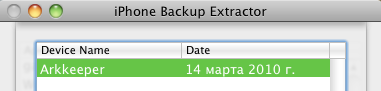 Unutar svake kopije pojavit će se popis programa za koje se spremaju podaci. Ali glavna točka je najniža ( iPhone OS datoteke).
Unutar svake kopije pojavit će se popis programa za koje se spremaju podaci. Ali glavna točka je najniža ( iPhone OS datoteke).

Klik Ekstrakt, odaberite odredišnu mapu i pronađite mapu u njoj Knjižnica, gdje su skrivene mnoge sistemske datoteke:
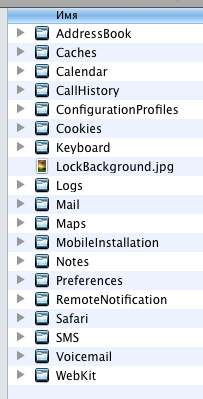 Ovdje je vaša kontakt knjiga ( Adresar), i kalendari ( Kalendar), i povijest poziva ( Povijest poziva), i pošta ( pošta), i Safari bookmarks, i SMS arhiva, i, naravno, bilješke ( Bilješke).
Ovdje je vaša kontakt knjiga ( Adresar), i kalendari ( Kalendar), i povijest poziva ( Povijest poziva), i pošta ( pošta), i Safari bookmarks, i SMS arhiva, i, naravno, bilješke ( Bilješke).
Problem je u tome što nećete moći otvoriti te datoteke sa svog računala. Ali nitko vas ne gnjavi da ih vratite u iPhone.
U ove svrhe će vam biti od koristi. Povežite svoj iPhone, pokrenite DiskAid, odaberite Root Folder s padajućeg popisa i prenesite datoteke (poštujući hijerarhiju mapa) u /Korisnik/Knjižnica. Odmah ćete vidjeti promjene na svom iPhoneu.
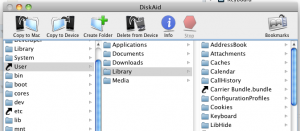 Osim mape Library, u backupu ima puno zanimljivosti. Na primjer, u mapi Mediji Bit će spremljeno sve što ste snimili kamerom ili snimili diktafonom. I u fasciklu Postavke Sve postavke koje ste promijenili su tu.
Osim mape Library, u backupu ima puno zanimljivosti. Na primjer, u mapi Mediji Bit će spremljeno sve što ste snimili kamerom ili snimili diktafonom. I u fasciklu Postavke Sve postavke koje ste promijenili su tu.
Možemo vam samo poželjeti manje muke u radu sa vašim iPhoneom :)
